操作方法
起動すると、以下のような編集ダイアログが表示されます。
通常は自動で検出された罫線が赤い太線で画面上に描画されていて、それが表の罫線として変換されます。
自動検出で必要な罫線が認識されていなかったり、不要な箇所に罫線が引かれていた場合には手動でそれらを変更してください。

罫線の挿入
:表に横方向の罫線を挿入します。
ボタンをクリックして画面上の表の上にマウスを移動すると、以下のように黒色の太い罫線が描画されます。罫線を設定したい箇所にマウスを動かして右クリックすると、罫線が赤色で設定されます。

:表に縦方向の罫線を挿入します。
ボタンをクリックして画面上の表の上にマウスを移動すると、以下のように黒色の太い罫線が描画されます。罫線を設定したい箇所にマウスを動かして右クリックすると、罫線が赤色で設定されます。
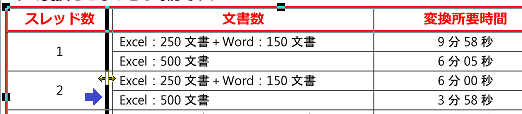
:罫線の挿入範囲をプログラムが自動で判断します。
自動ボタンをクリックして画面上の表の上にマウスを移動すると、元の画像から罫線と識別される箇所をプログラムが独自に判断して、縦または横罫線を自動で設定します。
罫線の削除
:表に設定された罫線を消去します。
ボタンをクリックして表の罫線上にマウスを移動すると、以下のように消しゴム形状のマウスポインタと黄色の線が描画されます。罫線を消去したい位置でマウスを右クリックすると、罫線が削除されます。
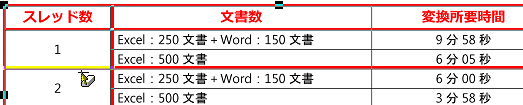
その他の操作
:前の表領域に移動します。
ページに複数の表領域がある場合、現在表示している表領域のひとつ前の表領域に移動します。
:次の表領域に移動します。
ページに複数の表領域がある場合、現在表示している表領域の次の表領域に移動します。
:表の罫線をセル単位で設定します。
ボタンをクリックして表の罫線上にマウスを移動すると、以下のように表のひとつのセルの幅または高さに応じた長さで罫線を設定できるようになります。
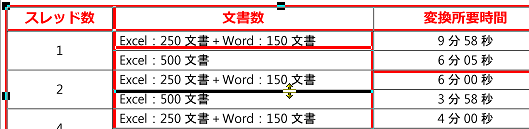
【ご注意】
- 罫線の削除時や、セル単位で描画する際の罫線の長さは、元の画像情報からプログラムが独自に判断します。このため、画像の状態によっては、複数セルにまたがって罫線が消去または描画される場合があります。
- 表の罫線の色は、元の画像にかかわりなく黒色で変換されます。
 関連...
関連...